Amazon Lightsail
Amazon Lightsail 是开始使用 AWS 的最简单方式。它提供了服务器,存储,数据库以及网络,还有经济高效的按月计划。
此教程展示了如何在 Lightsail,开启和配置 WordPress。包括的步骤有,通过 SHH 链接您的实例、登入您的 WordPress 网站、建立静态 IP 并关联到实例、建立一个 DNS 区域并关联到实例。
当完成这个教程,您将学会如何在 Amazon Lightsial 建立并运行一个 WordPress 网站。
Amazon Lightsail - 免费3个月
- 1核 2G
- 60GB SSD 硬盘
- Linux/Windows/Unix 系统可选
- 3TB 数据传输
- CDN 永久免费 每月可免费输出 1TB
- 数据库捆绑包3个月免费
- 容器(Micro-1节点)3个月免费
- 静态 IP 地址, DNS 管理
- 直观的管理控制台
- 一键式 SSH 终端访问 (Linux/Unix)
- 一键式 RDP 访问 (Windows)
- 功能强大的 API
- 高度可用的 SSD 存储
- 服务器监控
2. 在 Lightsail 创建 WordPress 实例
全部打开按照以下步骤,即可轻松完成在 Lightsail 搭建 WordPress 网站。
备注:访问 Lightsail 文档《建立Amazon Lightsail 实例》,可以获取更多关于如何在 Lightsail 实例的信息。
备注:如果您想更改语言,请点击页面右下角语言设置。
c. 为您的实例选择区域和可用区
什么是可用区?
可用区 (AZ) 是指一个 AWS 区域中的一个或多个离散的数据中心,具有冗余电源、联网和连接。可用区让客户能够运行在可用性、容错能力和可扩展性方面比单个数据中心更强的生产应用程序和数据库。一个 AWS 区域中的所有可用区都通过高带宽、低延迟网络与完全冗余的专用城域光纤互连,为可用区之间提供高吞吐量和低延迟的联网。可用区之间的所有流量都进行了加密。网络性能足以确保可用区之间的同步复制。可用区使分区应用程序更容易获得高可用性。如果应用程序在可用区之间进行分区,则可以更好地隔离公司并防止断电、雷击、龙卷风、地震等问题的影响。可用区与任何其他可用区都间隔一定距离,不过彼此都在 100 公里(60 英里)以内。
- 选择 Linux/Unix 作为平台
- 选择 WordPress 作为蓝图
计划包括便宜且可预测的价格,机型配置(内存,硬盘,处理器),以及数据传输配额。最低只需每月3.5 美元即可体验 Lightsail (最高 750 小时),无需额外花销。现在还有 3 个月免费活动,点击查看免费高配机型
- 在每一个区域的 Lightsai 账户中,这个名字需要是唯一的。
- 字符数在 2 到 255 之间
- 必须以字母或数字作为开始和结尾
- 可以包括字母,数字,句号,横线以及下划线
3. 通过 SSH 链接实例,获得 WordPress 网站的登陆密码
全部打开登录 WordPress 管理员控制台的默认密码,储存在实例中。
在 Lighsail 控制台,用SSH 客户端完成以下步骤来获取管理员控制台的密码
a. Lightsail 主页的实例标签上,选择您刚建立的 WordPress 上的 SSH 快速链接图标
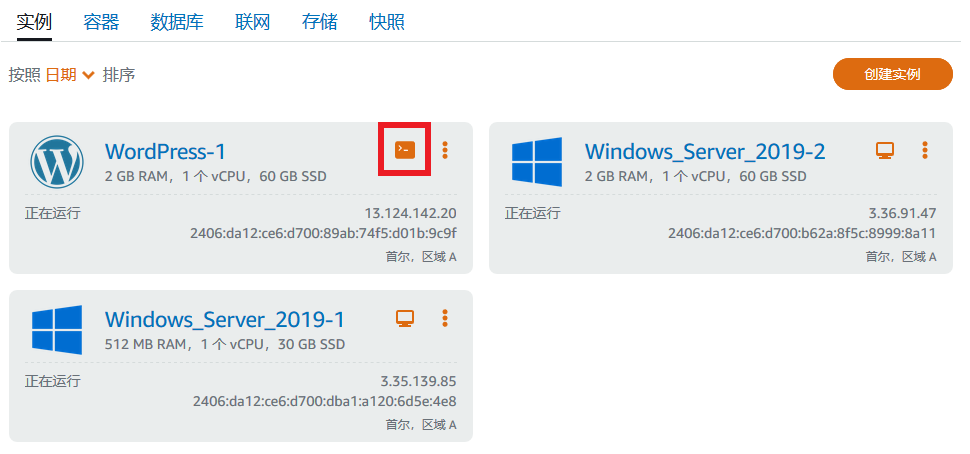
备注:如需了解更多信息,详见《在 Amazon Lightsail 中获取“由 Bitnami 认证”的实例的应用程序用户名称和密码》
cat $HOME/bitnami_application_password
备注:这个命令通过鼠标右键的复制粘贴输入
备注:这个密码可以通过鼠标右键的复制粘贴保存
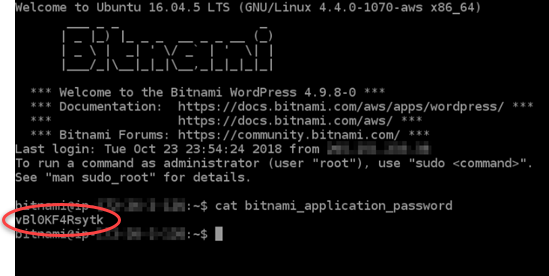
4. 登入您 WordPress 网站的管理员控制台
全部打开现在,您已获得WordPress 管理员控制台的密码,可以开始登录了。在管理员控制台,您可以进行修改密码,安装插件,变更网站主题等操作。
完成以下步骤,即可登入WordPress 的管理员控制台。
http://PublicIpAddress/wp-login.php在输入地址时,需要用您WordPress 提供的IP地址替换 PublicIpAddress 的部分
您可以从Lightsail 控制台中获取实例的公共IP地址,
以右侧图片为例,登录地址如下:
http://13.124.142.20/wp-login.php
备注:如需了解更多信息,详见《在 Amazon Lightsail 中获取“由 Bitnami 认证”的实例的应用程序用户名称和密码》
- 在用户名或者电子邮件地址中,输入“user”
- 密码框,输入之前按照本教程获取的密码
- 点击登入
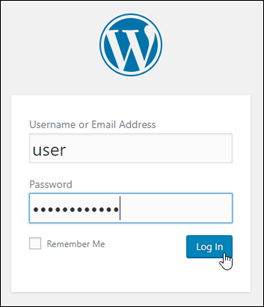
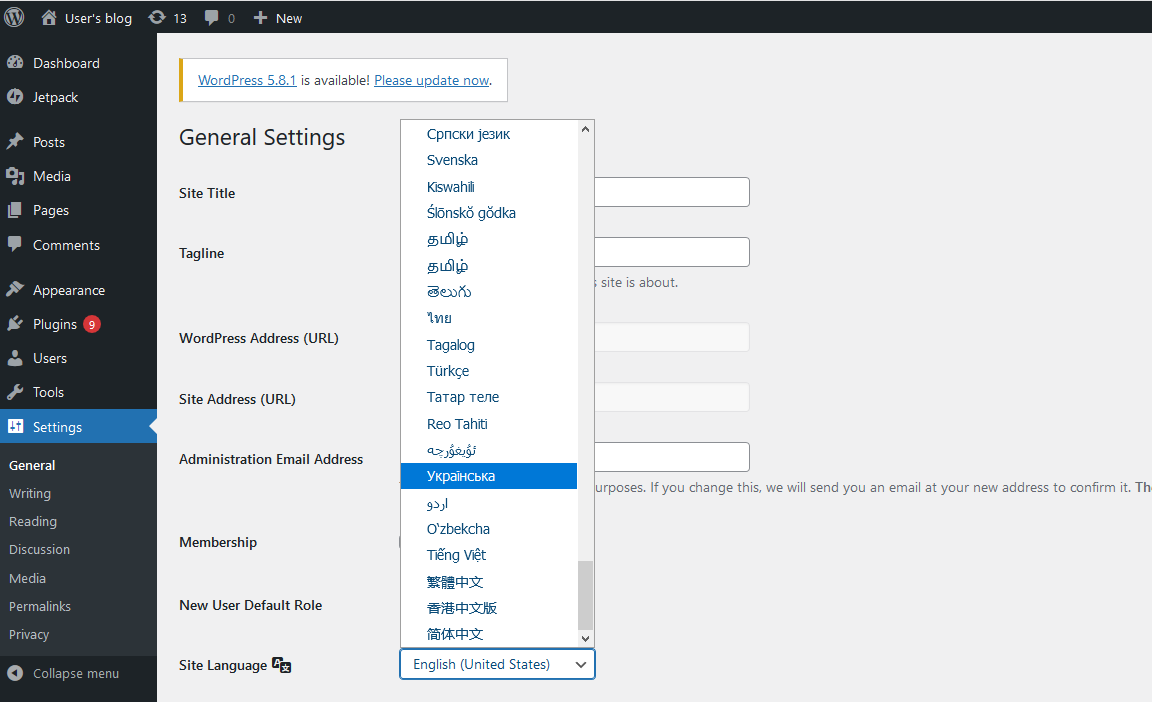
您现在已经登入了 WordPress 网站的管理员控制台,这里您可以进行管理类的各项操作了。如需了解更多关于管理 WordPress 网站的信息,详见 WordPress文档中《WordPress 支持》
5. 创建 Lightsail 的静态 IP 地址,并附加到 WordPress 实例中。
全部打开实例在重启后,WordPress 默认的公共IP 地址会变化。将静态的IP地址附加到实例,IP 地址在实例重启后,也会保持不变。
完成以下操作,即可建立一个静态的 IP 地址,并附加到您的 WordPress 实例上。
a. 在 Lightsail 主页的 实例标签上,点击正在运行的 WordPress 实例
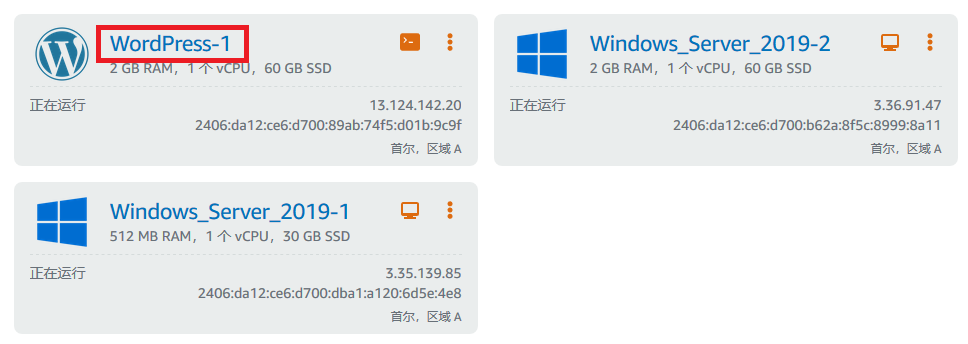
备注:如需了解更多信息,详见《创建一个静态 IP 并将其附加到 中的某个实例Amazon Lightsail》
6. 创建 Lightsail DNS 区域,并将域名附加到 WordPress 实例
全部打开将域名的 DNS 记录管理权限转移到 Lightsail。这可以让您更轻松的将域名关联到您的 WordPress 实例,并且用 Lightsail 控制台管理网站的更多资源。
完成以下步骤,可以建立一个 Lightsail DNS 区域,并关联域名到您的 WordPress 实例。
a. 在 Lightsail 主页的网络标签,点击创建 DNS 区域

备注:如需了解更多信息,详见《在 Amazon Lightsail 中创建 DNS 区域以管理域的 DNS 记录》
b. 输入您的域名,然后点击创建 DNS 区域
【点击注册】国际顶级域名,5 USD/年起d. 在将域名 DNS 记录的管理权限转移到 Lightsail 之后,加一个A 记录来指出您的 Apex 域名到您 WordPress 实例,细节如下:
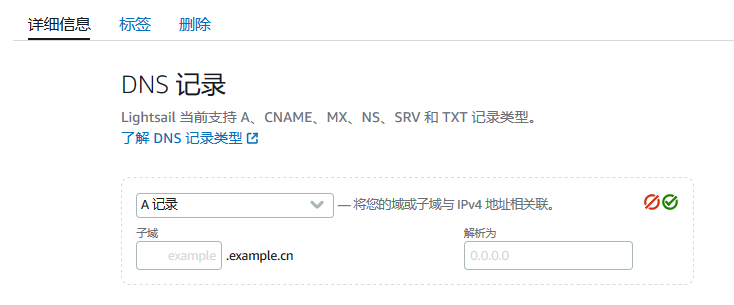
恭喜您!
您已用 Amazon Lightsail 部署了一个 WordPress 实例。 Amazon Lightsail 是用于开发,构建和部署多种应用的绝佳选择,比如 WordPress,网站和博客平台。